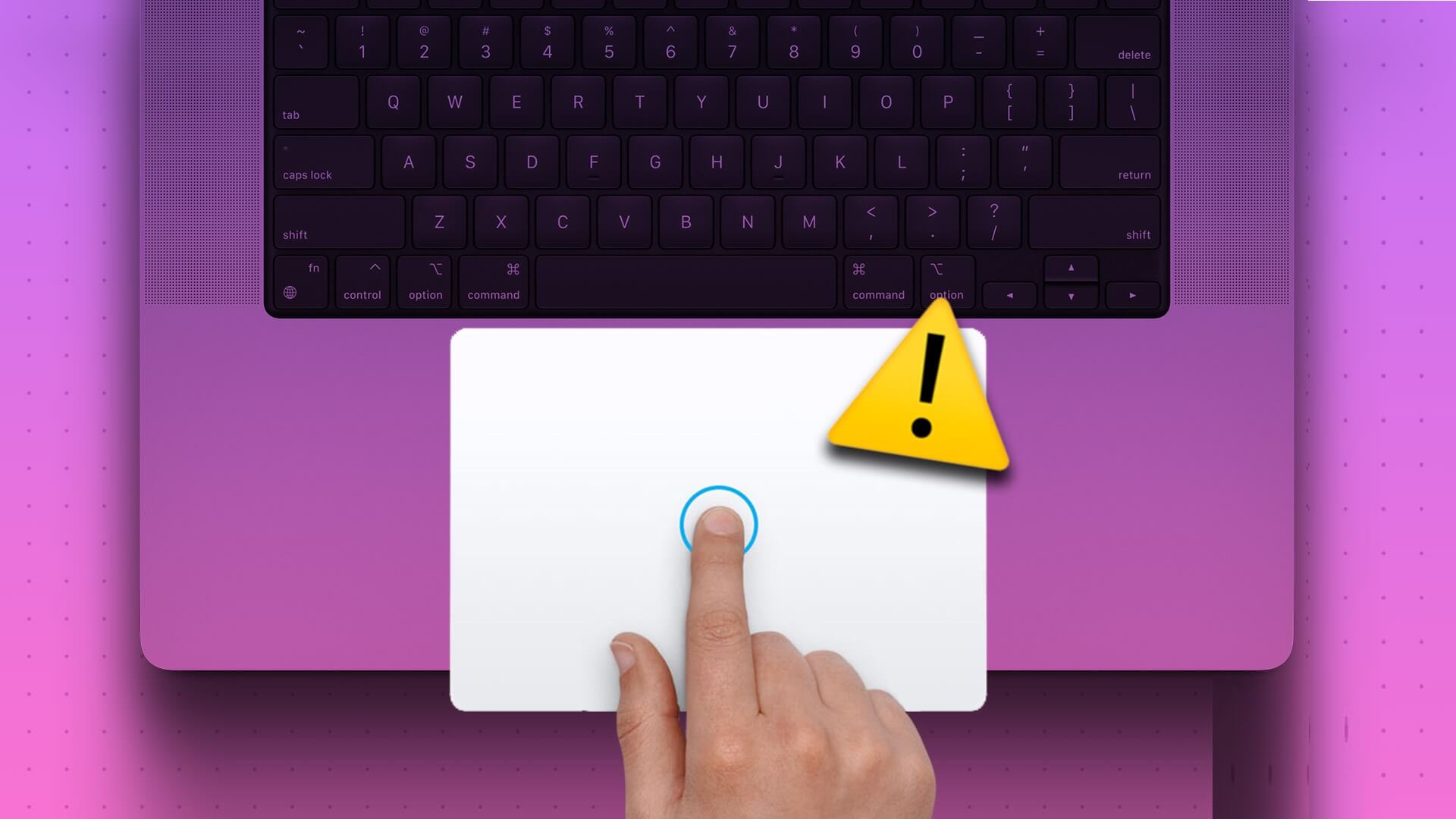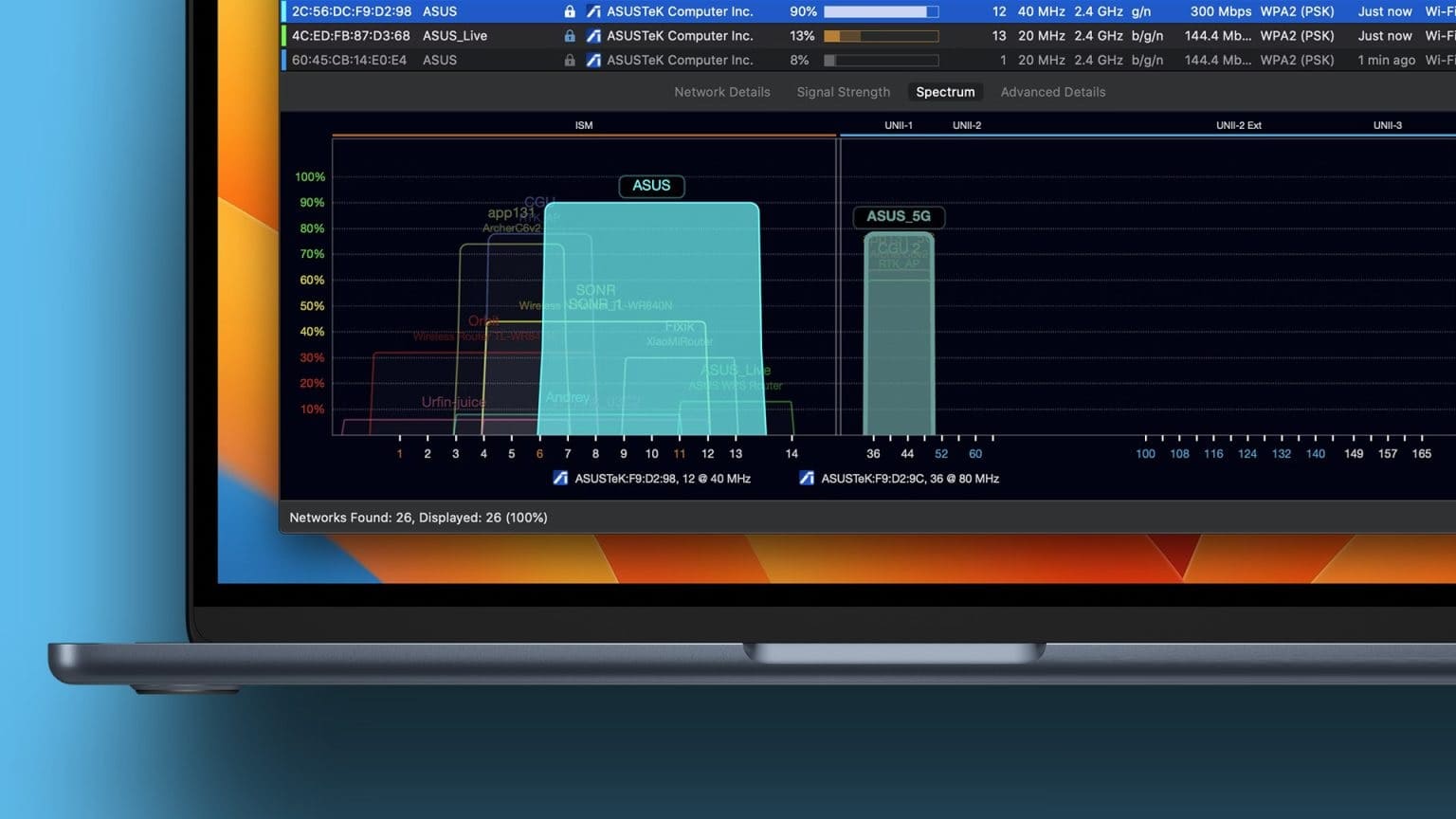Saat pertama kali membeli Mac, Anda mungkin tertarik pada beberapa aspek. Tidak diragukan lagi, salah satu dari hal itu adalah tampilan cantik yang dikenal banyak perangkat Apple. Namun, terkadang, kami mengalami masalah di mana layar perangkat kami mulai mencari kebingungan. Dan sementara Anda mungkin khawatir bahwa Anda mulai memiliki masalah penglihatan, kenyataannya adalah bahwa perangkat Anda mungkin perlu sedikit kalibrasi ulang, dan inilah cara untuk memperbaiki masalah buram layar Mac.

Jika Anda bertanya-tanya mengapa melihat Layar Mac buram terus membaca; Kami akan mengungkapkan empat solusi untuk masalah ini.
Sesuaikan kecerahan
Dalam beberapa kasus, cara termudah untuk memperbaiki layar Mac yang buram adalah dengan menyesuaikan tingkat kecerahan perangkat Anda. Anda memiliki dua pilihan jika Anda ingin mencapai ini; Kami akan mencantumkan dua di antaranya di bawah ini.
Pertama, Anda harus pergi ke Pusat Kontrol Mac Anda:
Perlengkapan 1: Klik ikon sakelar di kanan atas bilah alat Mac Anda.
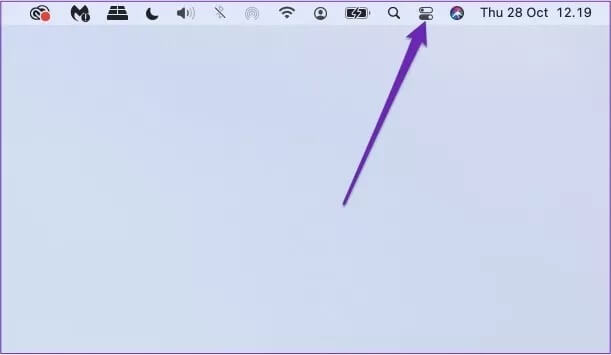
Perlengkapan 2: Di bawah teks yang bertuliskan "Tampilan", gerakkan penggeser ke kiri untuk meredupkan layar Anda — dan ke kanan untuk melakukan yang sebaliknya.
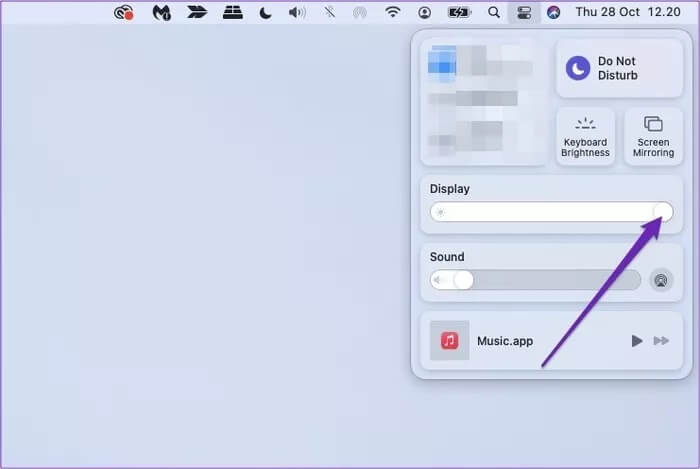
Cara alternatif untuk melakukan hal yang sama, yang sangat berguna jika Anda ingin menyesuaikan pengaturan tampilan lainnya, adalah dengan melakukan hal berikut:
Perlengkapan 1: Buka logo Apple di kiri atas layar Anda.
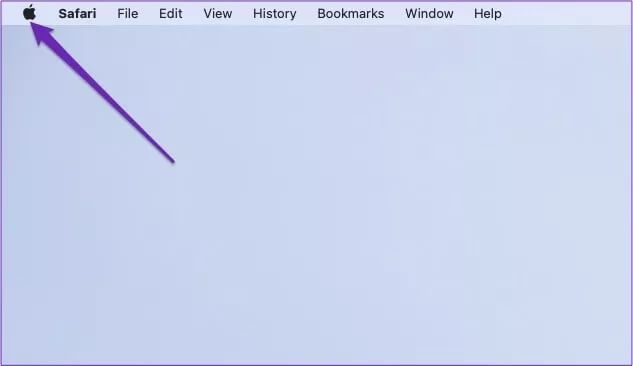
Perlengkapan 2: Klik Preferensi Sistem.
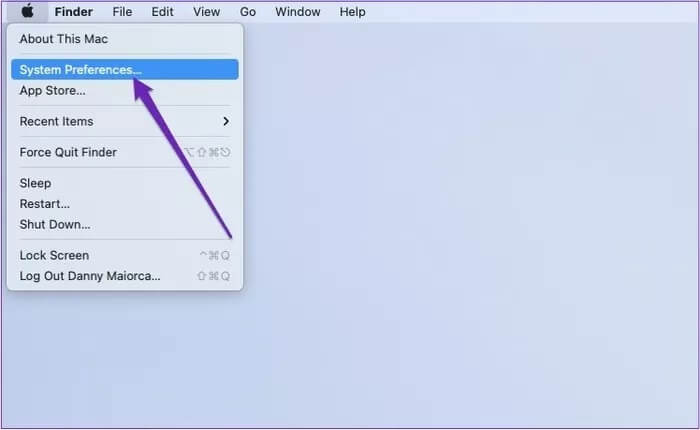
3: Buka Tampilan.
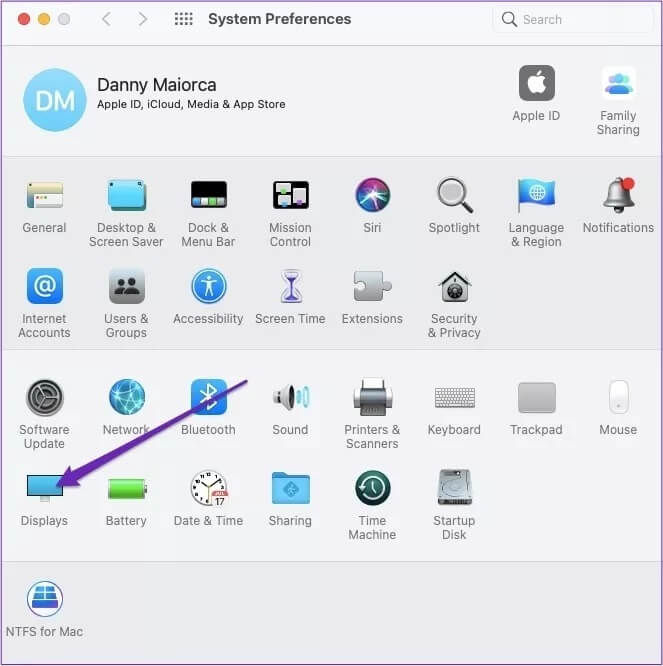
Perlengkapan 4: Gerakkan penggeser kecerahan ke kiri atau kanan, tergantung pada preferensi Anda.
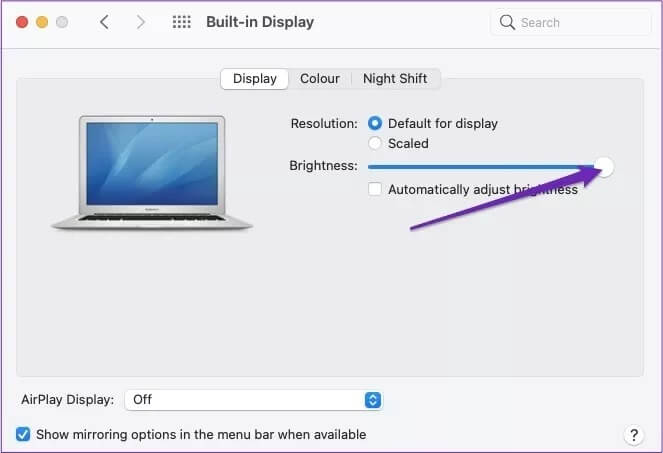
Anda dapat mengaktifkan Sesuaikan kecerahan secara otomatis untuk menyesuaikan dengan pengaturan pencahayaan dan waktu yang berbeda. Yang harus Anda lakukan adalah mencentang kotak di bawah penggeser yang disebutkan di atas.
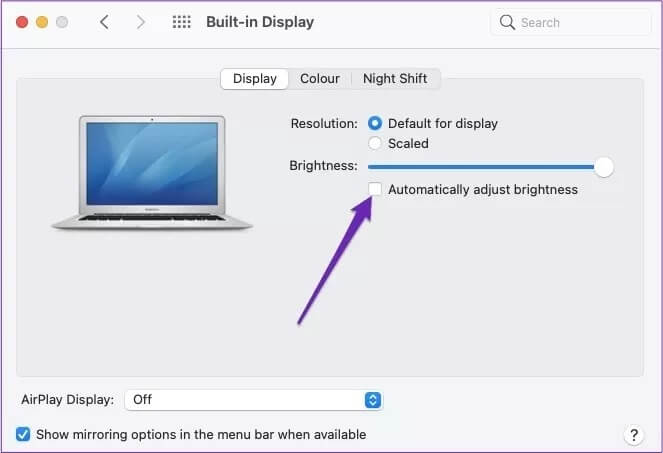
Kurangi Gerakan untuk Memperbaiki Mac Screen Blur
Dalam beberapa kasus, layar Mac Anda mungkin memiliki banyak gerakan. Jika Anda merasa seperti ini masalahnya, tidak akan lama untuk memperbaiki masalah. Yang harus Anda lakukan adalah mengikuti langkah-langkah yang disebutkan di bawah ini:
Perlengkapan 1: Pilih logo Apple di kiri atas.
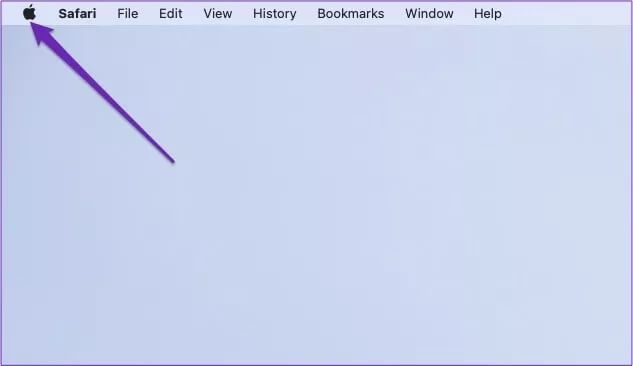
Perlengkapan 2: Buka System Preferences dengan mengklik opsi ini.
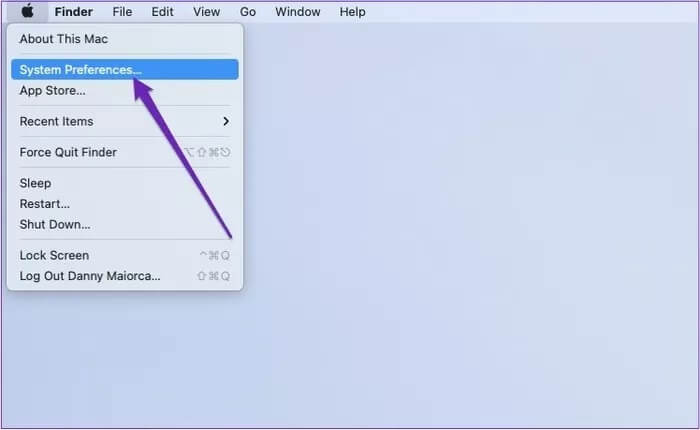
3: Saat jendela System Preferences dimuat, klik ikon Accessibility.
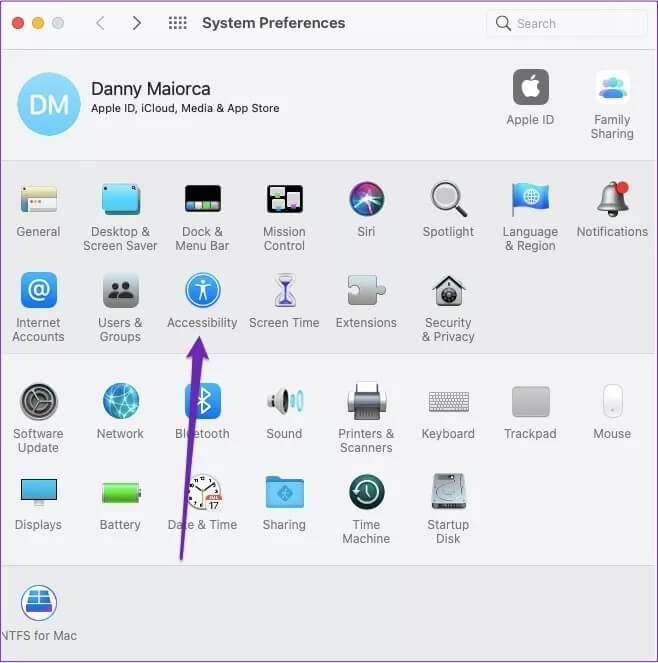
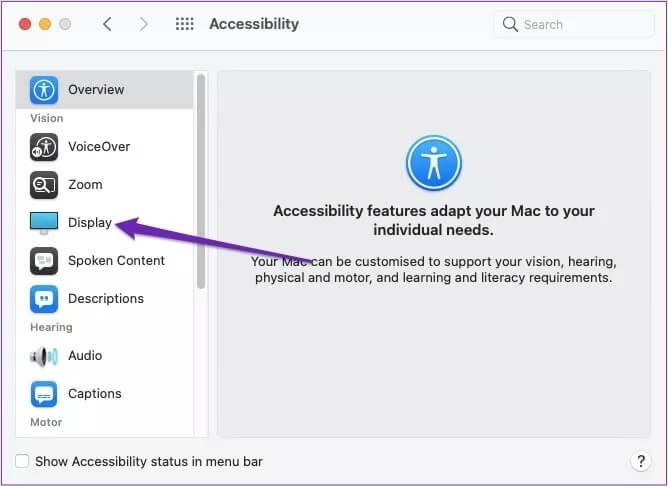
Perlengkapan 5: Pilih tab Tampilan di bagian atas jendela.
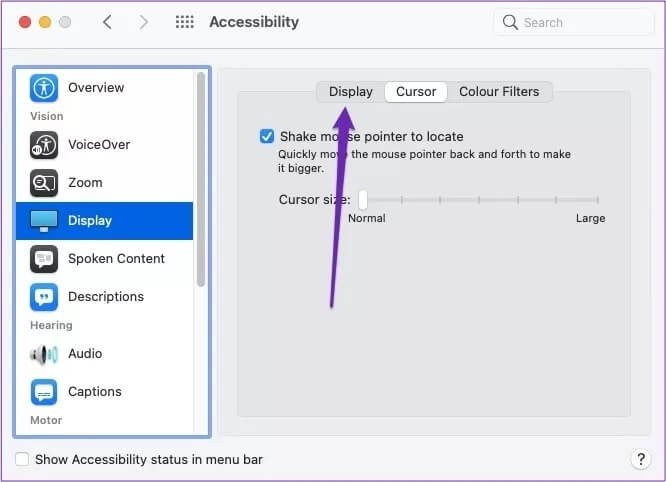
6: Centang kotak di sebelah "Kurangi Gerakan".
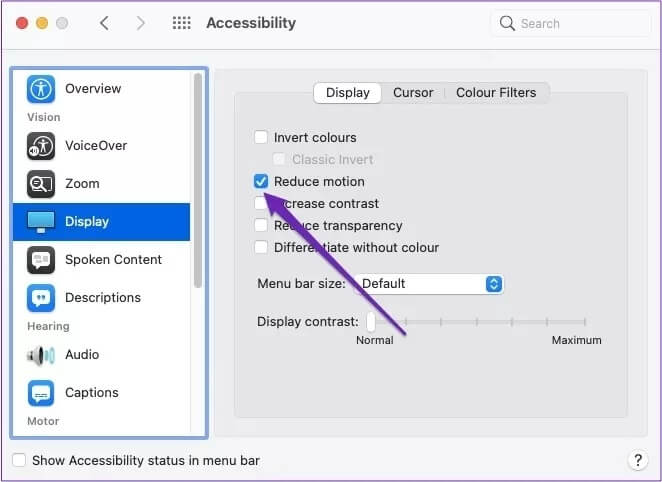
Setelah menyelesaikan langkah-langkah di atas, perubahan yang diminta akan segera berlaku.
Ubah resolusi layar
Saat Anda menerima Mac, biasanya akan Sesuaikan resolusi layar pada pengaturan default. Dalam kebanyakan kasus, ini sudah cukup, dan Anda mungkin tidak perlu mengubahnya. Namun, mungkin ada baiknya melakukan ini jika Anda menemukan bahwa layar Anda memiliki banyak keburaman.
Untuk mengubah resolusi layar di Mac Anda, ikuti langkah-langkah yang tercantum di bagian bawah paragraf ini.
Perlengkapan 1: Buka logo Apple di kiri atas bilah alat perangkat Anda.
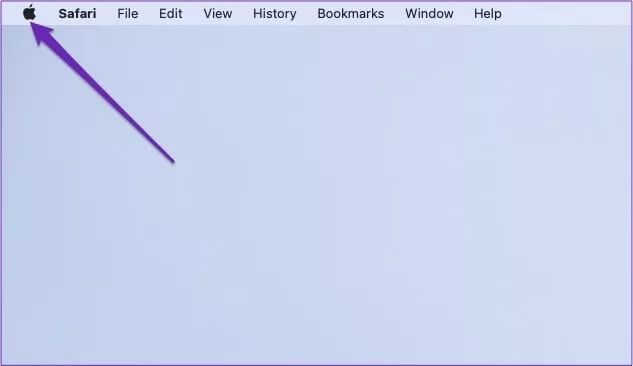
Perlengkapan 2: Klik Preferensi Sistem.
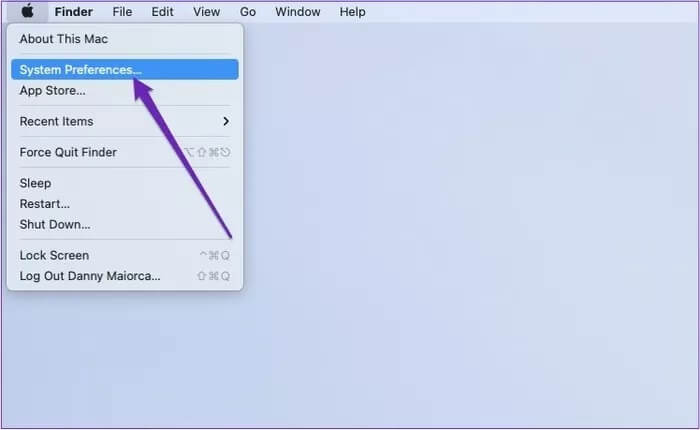
3: Pilih ikon tampilan.
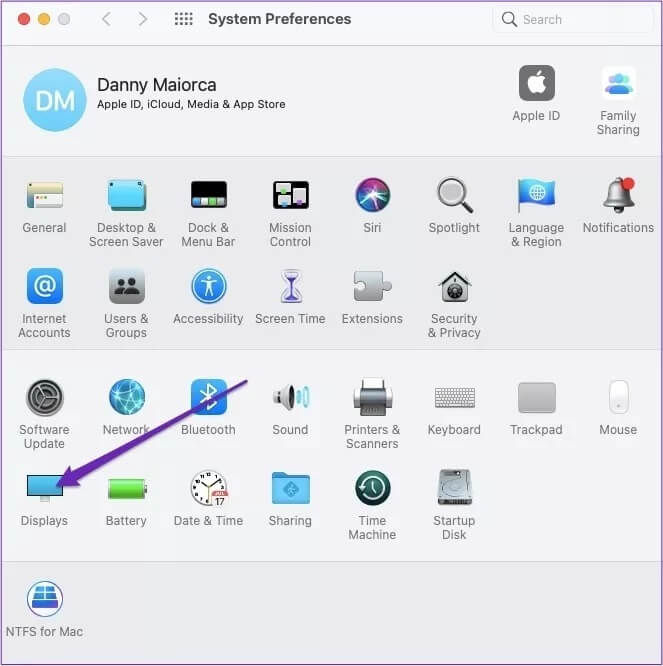
Perlengkapan 4: Klik tab Tampilan.
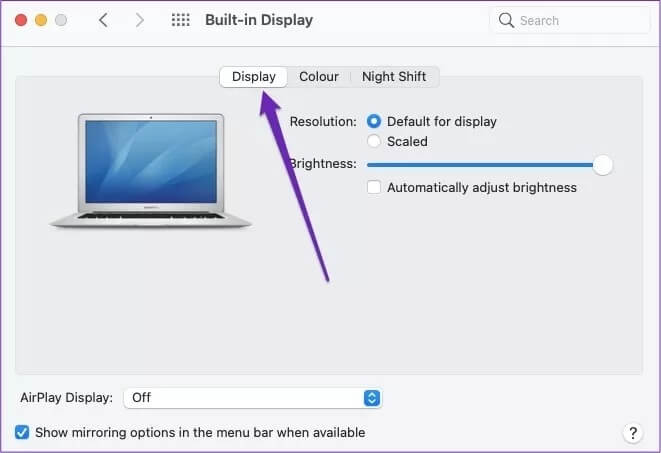
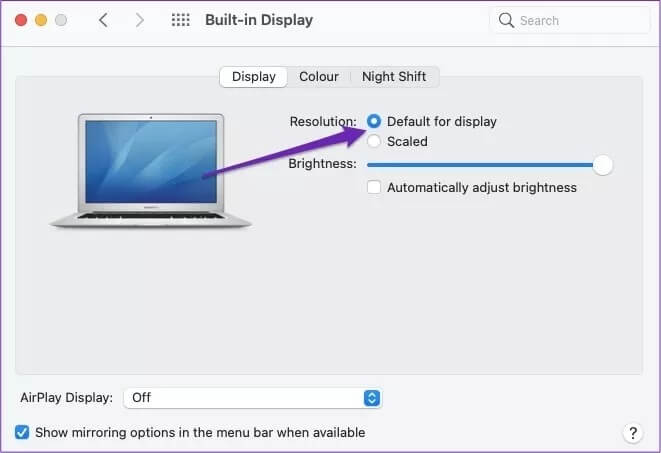
Untuk menyelesaikan proses, Anda harus mengikuti langkah-langkah ini.
Perlengkapan 1: Tandai lingkaran yang diskalakan sebagai ganti default untuk tampilan.
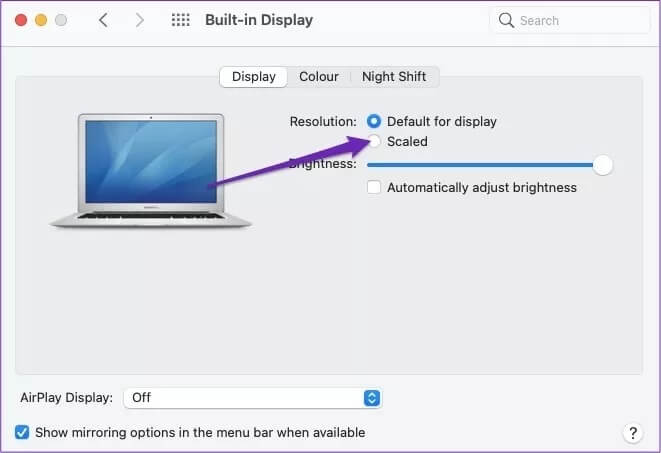
Perlengkapan 2: Klik pada ukuran resolusi yang berbeda dan lihat mana yang terbaik untuk Anda.
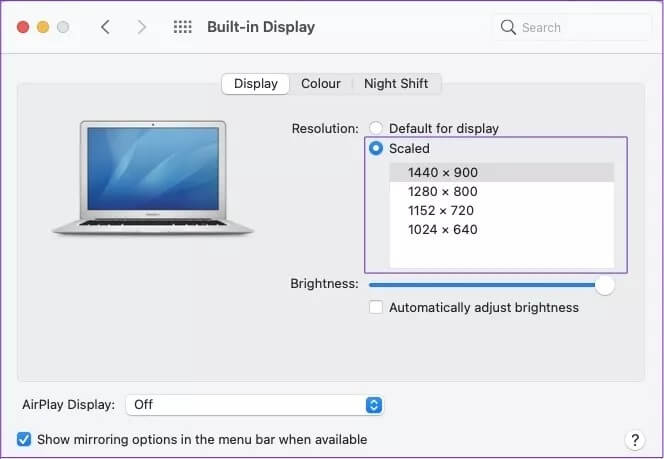
Setelah memilih ukuran yang paling sesuai untuk Anda, Anda dapat keluar dari System Preferences.
Kurangi transparansi
Jika Anda merasa bahwa layar Anda tidak terlihat cukup jelas, mungkin karena pengaturan transparansi Mac Anda. Untuk memperbaiki sesuatu dan membuatnya lebih buram:
Perlengkapan 1: Klik pada logo Apple di kiri atas dan pergi ke System Preferences.
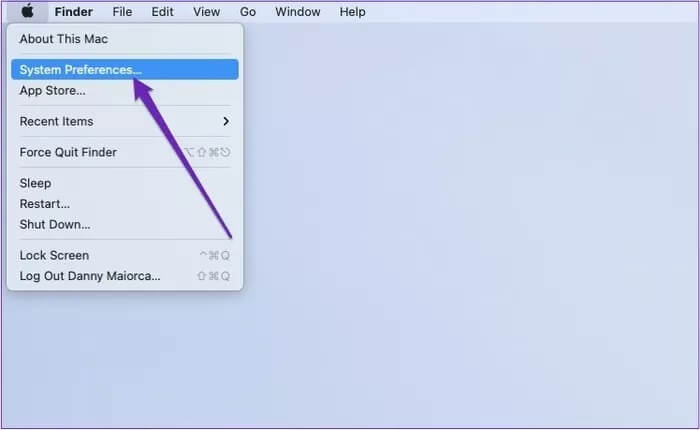
Perlengkapan 2: Pilih aksesibilitas.
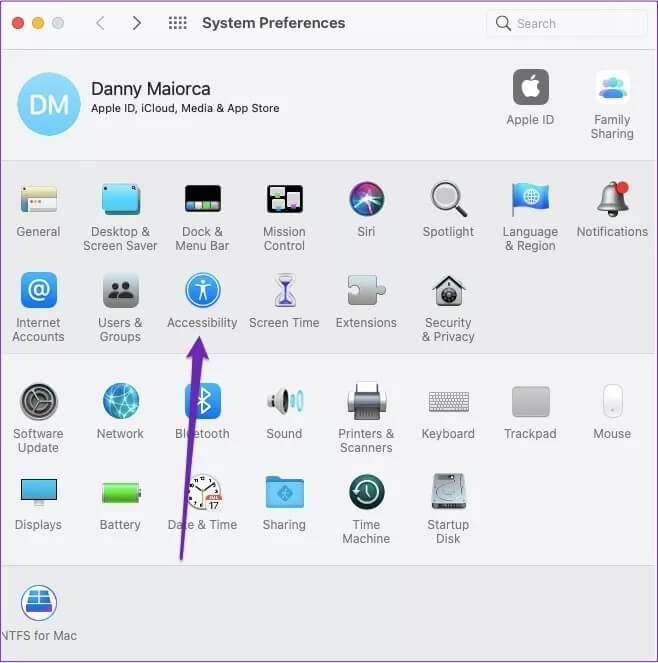
3: Buka bagian Tampilan di bilah sisi.
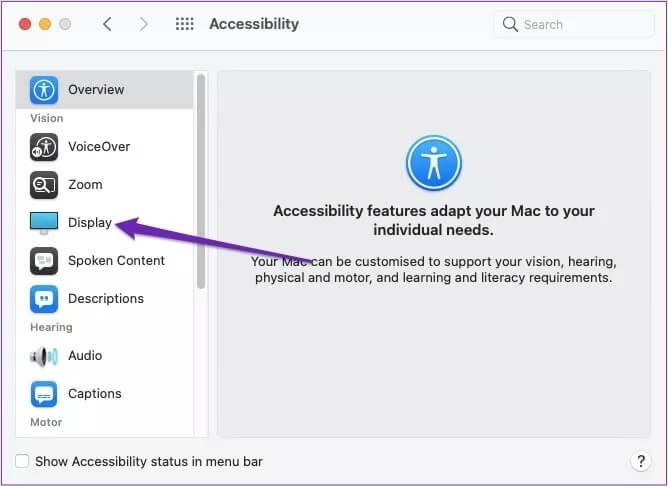
Perlengkapan 4: Centang kotak di sebelah Kurangi Transparansi.
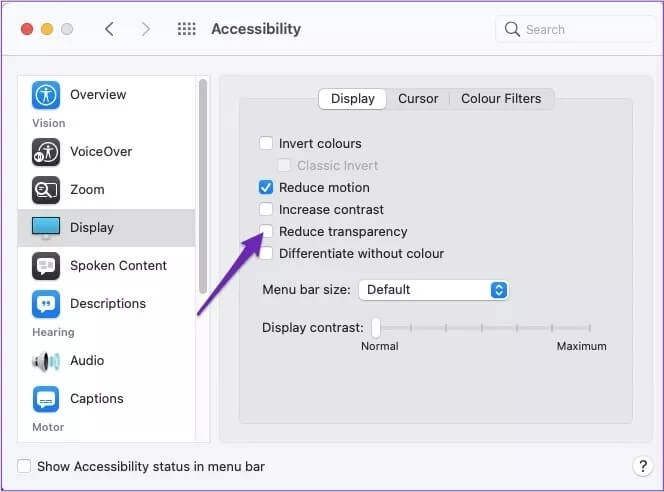
Memperbaiki pengaburan layar Mac itu mudah
Dalam kebanyakan kasus, memiliki layar Mac yang buram bukanlah masalah besar. Namun, ini tidak berarti bahwa itu tidak mengganggu. Meskipun Anda masih dapat menggunakan perangkat Anda, itu akan menjadi kurang menyenangkan jika semuanya tampak terbelah sepanjang waktu.
Jika layar Mac Anda tampak buram, kabar baiknya adalah masalah ini tidak terlalu sulit untuk diperbaiki. Setelah membaca artikel ini, Anda seharusnya memiliki lebih dari cukup opsi untuk mengubah pengaturan Anda dan memperbaiki keburaman layar Mac. Jika masalah berlanjut, bawa Mac Anda ke Apple Store untuk melihatnya.